Kicksendを使用してデスクトップから直接ビッグファイルをオンラインで共有する方法
その他 / / February 14, 2022
私はGmailのファンであり、それは私の デフォルトのメール 2006年に招待を受けた日からサービスを提供します。 今日まで、その驚くべき機能と完璧なサービスに感銘を受けていましたが、アタッチメントに関しては、私は非常に失望しています。 最大ファイルサイズやブロックされたファイル拡張子(.exe、.zip、.rarなど)などの制限により、作業を完了することが困難になる場合があります。
Gmailだけでなく、ほとんどすべての主要なメールサービスにほぼ同じような種類のメールがあると確信しています セキュリティ上の理由による接続の制限、したがってサービスプロバイダーの変更は 答え。 んで、どうする? 同じ質問を念頭に置いて、私は上記の問題の解決策を見つけるために狩りを始め、手にしたときに休憩しました キックセンド. (もちろん、他の方法もあります。 OperaUniteを使用する、しかしここではもっと簡単な方法について話している)
キックセンド は無料のWebサービスです。 ファイル送信 (電子メールの添付ファイルとして)私たちの家族や友人に、いかなる種類の制限もなしに。 今後、ファイルを小さなビットに分割したり、ファイル拡張子を変更したりする必要はありません。
Kicksendで大きな添付ファイルを送信する
ステップ1: Kicksendを使用して連絡先に大きなファイルを送信するには、まず連絡先にアカウントを作成する必要があります。 怠惰な気分の場合は、Facebookアカウントを使用して接続することもできます。
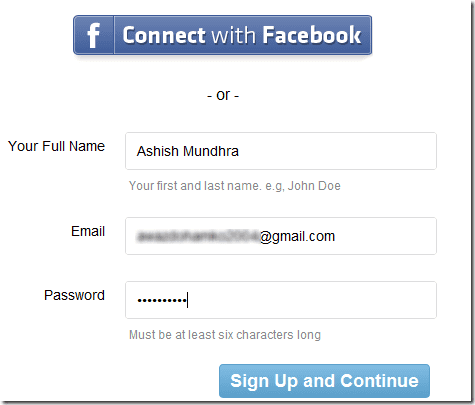
ステップ2: サインアップしてアカウントをアクティブ化すると、ブラウザのWebアップロードを使用してファイルの送信を開始できます。 アクセシビリティを向上させ、ファイルサイズの制限を回避するために、私はあなたがそれらをインストールすることを主張します デスクトップアプリケーション これはAdobeAIRに基づいています(つまり、すべてのオペレーティングシステムで動作します)。
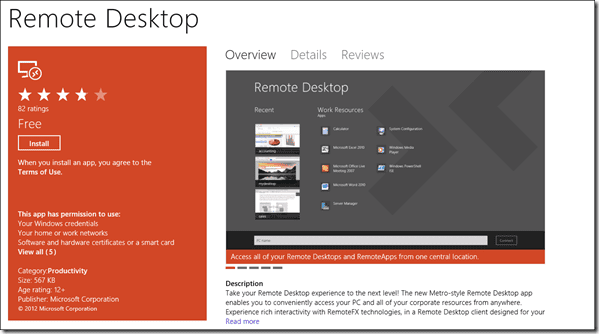
ステップ3: デスクトップアプリを使用してKicksendサーバーにログインします。
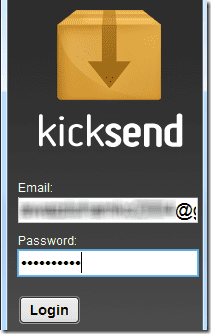
ステップ4: すべてが設定されました。これで、送信するファイルを選択し、メッセージとともに受信者のメールアドレスを入力して、[ ファイル送信 ボタン。
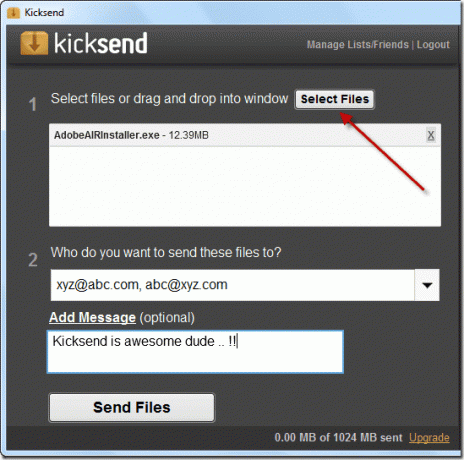
アプリケーションはすぐにサーバーへのファイルのアップロードを開始し、メッセージが送信されると、デスクトップにアラートで通知します。
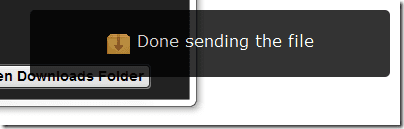
すぐにあなたの連絡先はあなたの個人的なメッセージとファイルのダウンロードリンクと一緒に彼らの受信箱にあなたのメールを持っているでしょう。 これで、ファイルをダウンロードするのに最大2週間かかります。その後、ファイルは完全に削除されます。
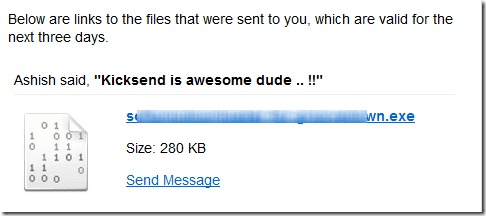
プラスポイント
- Kicksendは連絡先をサーバーに同期するため、頻繁に使用するメールアドレスを繰り返し入力する必要はありません。
- デスクトップアプリを使用している場合は、任意のサイズのファイルをアップロードして、友達やリストに送信できます。 ただし、ブラウザの制限により、ウェブアプリを使用している場合は、150MBを超えるファイルを送信することはできません。
- サービスはまだ早期アクセス段階にあるため、必要な数のファイルをアップロードできます。
- 同じファイルを複数の連絡先に送信する必要がある場合、Kicksendにはそのためのプロビジョニングもあります。
私の評決
あなたが私に尋ねれば、Kicksendはただの別のものです ファイル共有 従来のサービスに比べて2つの利点があるサービス– 1つは、安定した強力なデスクトップアプリを提供することです。 ファイルをアップロードし、次に、追加の手順なしで同期された連絡先に電子メールを送信します 関与。 ただし、私が知る限り、人気のあるファイルホスティングサービスのほとんどは、ファイルがサーバーから削除されるまでに30日間の猶予期間を設けています。これは、Kicksendが提供するものの2倍です。 それは私が言う小さな制限です。 それ以外はかなり良いです
それで、あなたはブロックのこの新しい子供についてどう思いますか? お気に入りのファイル共有ツールは何ですか?
最終更新日:2022年2月2日
上記の記事には、GuidingTechのサポートに役立つアフィリエイトリンクが含まれている場合があります。 ただし、編集の整合性には影響しません。 コンテンツは公平で本物のままです。



